大家好,在《绝地求生》这款大型射击游戏中,许多玩家面临着电脑配置不足导致的游戏体验不佳问题。为了帮助低配电脑玩家获得更流畅的游戏体验,本文将详细介绍《绝地求生》的优化设置教程,包括游戏文件代码、显卡面板设置以及游戏内设置等多个方面。
### 一、游戏文件代码优化
我们需要对游戏文件代码进行优化。以下是具体的操作步骤:
1. Steam属性:前往你的Steam游戏库,选择《绝地求生》,右键点击“属性”,然后在“游戏性”中找到“Steam加载选项”,复制以下内容:
``
-malloc=system+mat_antialias 0 window-USEALLAVAILABLECORES
`
(注意:如果之前有添加-sm4,请将其删除,因为有些玩家反映删除后FPS有所提升。)
2. 配置PUB设置:使用文件资源管理器打开以下路径:
`
用户/appData/Local/TslGame/Saved/Config/WindowsNoEditor
`
然后打开GameUserSettings.ini 文件,修改以下选项:
`
[ScalabilityGroups]
sg.ResolutionQuality=70
sg.ViewDistanceQuality=0
sg.AntiAliasingQuality=0
sg.ShadowQuality=0
sg.PostProcessQuality=0
sg.TextureQuality=0
sg.EffectsQuality=0
sg.FoliageQuality=0
sg.TrueSkyQuality=0
sg.GroundClutterQuality=0
sg.IBLQuality=0
sg.HeightFieldShadowQuality=0
`
保存并设置为只读。
3. 修改Engine.ini:继续在上述路径下打开Engine.ini 文件,并修改以下设置:
`
[Core.System]
Paths=../../../Engine/Content
Paths=%GAMEDIR%Content
Paths=../../../Engine/Plugins/OceanPlugin/Content
Paths=../../../Engine/Plugins/Mutable/Content
Paths=../../../Engine/Plugins/Runtime/Coherent/CoherentUIGTPlugin/Content
Paths=../../../Engine/Plugins/RoadEditor/Content
Paths=../../../Engine/Plugins/2D/Paper2D/Content
Paths=../../../Engine/Plugins/Wwise/Content
[/script/engine.engine]
bSmoothFrameRate=true
MinDesiredFrameRate=60
SmoothedFrameRateRange=(LowerBound=(Type="ERangeBoundTypes::Inclusive",Value=60),UpperBound=(Type="ERangeBoundTypes::Exclusive",Value=144))
MaxPixelShaderAdditiveComplexityCount=128
MaxES2PixelShaderAdditiveComplexityCount=45
TimeBetweenPurgingPendingKillObjects=30
bDisablePhysXHardwareSupport=True
[/script/engine.renderersettings]
r.SeparateTranslucency=False
r.CustomDepth=1
r.DefaultFeature.Bloom=False
r.DefaultFeature.AmbientOcclusion=False
r.DefaultFeature.AmbientOcclusionStaticFraction=False
r.DefaultFeature.MotionBlur=False
r.DefaultFeature.LensFlare=False
r.DefaultFeature.AntiAliasing=0
r.ViewDistanceScale=1
r.ShadowQuality=0
r.Shadow.CSM.MaxCascades=1
r.Shadow.MaxResolution=256
r.Shadow.RadiusThreshold=0.1
r.Shadow.DistanceScale=0.1
r.Shadow.CSM.TransitionScale=0
r.DistanceFieldShadowing=0
r.DistanceFieldAO=0
r.DepthOfFieldQuality=0
r.RenderTargetPoolMin=300
r.LensFlareQuality=0
r.SceneColorFringeQuality=0
r.EyeAdaptationQuality=0

r.FastBlurThreshold=0
r.Upscale.Quality=1
r.TonemapperQuality=0
r.RefractionQuality=0
r.SSR.Quality=0
r.SceneColorFormat=3
r.TranslucencyVolumeBlur=0
r.MaterialQualityLevel=0
r.SSS.Scale=0
r.SSS.SampleSet=0
r.EmitterSpawnRateScale=0.75
`
保存并设置为只读。
4. 修改Scalability.ini:在上述路径下打开Scalability.ini 文件,并进行以下修改:
`
[ScalabilitySettings]
PerfIndexValues_ResolutionQuality=50 50 50 50
[AntiAliasingQuality@0]
r.MSAA.CompositingSampleCount=1
[ViewDistanceQuality@0]
r.SkeletalMeshLODBias=5
[ShadowQuality@0]
r.LightFunctionQuality=0
r.ShadowQuality=0
r.Shadow.CSM.MaxCascades=0
r.Shadow.MaxResolution=32
r.Shadow.RadiusThreshold=0.24
r.Shadow.DistanceScale=0.1
[PostProcessQuality@0]
r.DepthOfFieldQuality=0
r.RenderTargetPoolMin=200
r.Upscale.Quality=0
[TextureQuality@0]
r.MaxAnisotropy=0
[EffectsQuality@0]
r.TranslucencyLightingVolumeDim=1
r.RefractionQuality=0
r.SceneColorFormat=3
[FoliageQuality@0]
r.ParticleLightQuality=0
``
保存并设置为只读。
### 二、显卡面板设置
在显卡面板中进行以下设置,以优化性能:
1. 将图形设置为高性能模式。
2. 关闭垂直同步和抗锯齿。
3. 调低纹理过滤和质量。
### 三、游戏内设置
1. 分辨率:将分辨率设置为最低(例如1280x720)。
2. 屏幕比例:将屏幕比例设置为最高(例如120)。
3. 抗锯齿:关闭抗锯齿或设置为最低级别。
4. 其他设置:将阴影、后处理、纹理、特效等设置为最低级别。
通过以上优化设置,低配电脑玩家在《绝地求生》中也能获得流畅的游戏体验。希望本文对大家有所帮助!
郑重声明:
以上内容均源自于网络,内容仅用于个人学习、研究或者公益分享,非商业用途,如若侵犯到您的权益,请联系删除,客服QQ:841144146




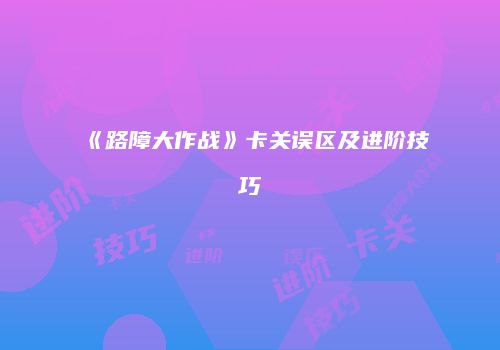



相关阅读
穿越火线手游手柄使用指南:选择、连接与电脑应用
2025-06-14 08:21:49《坦克世界》固态硬盘安装与性能优化教程
2025-08-21 01:28:09战舰世界常见问题解答:删除角色信息与退出登录教程
2025-08-05 10:40:37王者荣耀:找回忘记截图的五杀时刻教程
2025-07-26 05:09:14《植物大战僵尸》存档修复与路径查询教程
2025-07-18 05:26:48